Загрузить PDF
Загрузить PDF
Из этой статьи вы узнаете, как создать простую текстовую игру в командной строке на компьютере с Windows.
-
Блокнот — это бесплатный текстовый редактор, включаемый во все версии Windows. Используйте Блокнот для ввода программного кода. Чтобы открыть Блокнот:
- Откройте меню «Пуск»
.
- Введите блокнот.
- Нажмите «Блокнот» в верхней части меню.
- Откройте меню «Пуск»
-
Скопируйте следующий текст в Блокнот — вместо [Название] введите название игры, а затем нажмите ↵ Enter:[1]
@echo off title [Название]
-
Чтобы указать цвет, нужно ввести код в формате «0A», где «0» — это цвет фона, а «A» — это цвет текста. Коды распространенных цветов:[2]
- Цвет текста — используйте буквы A, B, C, D, E или F для обозначения светло-зеленого, светло-синего, светло-красного, светло-фиолетового, светло-желтого или белого цвета, соответственно.
- Цвет фона — используйте цифры 0, 1, 2, 3, 4, 5, 6, 7, 8 или 9 для обозначения черного, синего, зеленого, морской волны, красного, фиолетового, желтого, белого, серого или голубого цвета, соответственно.
- Например, чтобы создать белый текст на черном фоне, введите код «0F».
-
Скопируйте следующий текст в Блокнот — вместо «0A» введите нужную комбинацию цветов фона и текста, а затем нажмите ↵ Enter:
@echo off title Онлайн-игра color 0A if "%1" neq "" ( goto %1)
-
Оно отобразится после запуска игры. Скопируйте следующий текст в Блокнот, а затем нажмите ↵ Enter:
:Menu cls echo 1. Пуск echo 2. Благодарность echo 3. Выход set /p answer=Нажмите на клавишу с соответствующей цифрой, а затем нажмите Enter : if %answer%==1 goto Start_1 if %answer%==2 goto Credits if %answer%==3 goto Exit
-
Так игроки смогут выйти из командной строки. Скопируйте следующий текст в Блокнот, а затем нажмите ↵ Enter:
:Exit cls echo Спасибо за игру! pause exit /b
-
Скопируйте следующий текст в Блокнот (вместо [Название] введите название игры), а затем нажмите ↵ Enter:
:Credits cls echo Благодарность echo. echo Спасибо за то, что играли в [Название]! pause goto Menu
-
Она позволит игрокам начать новую игру:
:Start_1 cls echo О нет! Вы окружены врагами. echo Их пятеро, и все они вооружены. echo Если вы сразитесь с ними, у вас есть шансы на победу. set /p answer=Сразиться или убежать? if %answer%==сразиться goto Fight_1 if %answer%==убежать goto Run_1 pause
-
Введете следующий код, чтобы задать действие игры:
:Run_1 cls echo Вы выжили, чтобы сразиться в другой раз. pause goto Start_1 :Fight_1 echo Приготовьтесь к схватке. echo Враги внезапно атаковали вас. set /p answer= Нажмите 1, а затем нажмите Enter. if %answer%==1 goto Fight_1_Loop :Fight_1_Loop set /a num=%random% if %num% gtr 4 goto Fight_1_Loop if %num% lss 1 goto Fight_1_Loop if %num%==1 goto Lose_Fight_1 if %num%==2 goto Win_Fight_1 if %num%==3 goto Win_Fight_1 if %num%==4 goto Win_Fight_1 :Lose_Fight_1 cls echo Вы проиграли. Сыграть еще раз? pause goto Menu :Win_Fight_1 cls echo Вы победили! set /p answer=Хотите сохранить игру? [д/н] if %answer%=='д' goto 'Save' if %answer%=='н' goto 'Start_2' :Save goto Start_2
-
Оно находится в верхнем левом углу Блокнота.
-
Эта опция находится в меню «Файл». Откроется окно «Сохранить как».
-
В текстовом поле «Имя файла» в нижней части окна введите любое имя файла, а затем введите расширение .bat, чтобы игра сохранилась в виде пакетного файла.
- Например, чтобы назвать игру «Dungeon Crawl», введите Dungeon Crawl.bat.
-
Откройте меню «Тип файла» в нижней части окна, а затем выберите в нем «Все файлы».
-
Для этого нажмите «Рабочий стол» на левой панели. Возможно, сначала вам придется прокрутить панель вверх или вниз, чтобы найти папку «Рабочий стол».
-
Это кнопка в правом нижнем углу окна. Игра будет сохранена как BAT-файл.
-
Дважды щелкните по BAT-файлу, чтобы открыть игру в командной строке, а затем следуйте инструкциям на экране.
- Например, нажмите «1», чтобы начать игру.
-
Теперь, когда вы написали основной код, в него можно внести изменения, например, добавить параметры и многое другое.
- Чтобы отредактировать программный код игры, щелкните правой кнопкой мыши по BAT-файлу, а затем в меню выберите «Изменить». Внесите изменения и нажмите Ctrl+S, чтобы сохранить их.
- Обязательно просмотрите код, чтобы выяснить, за что отвечает каждая его строка.
Реклама
Советы
- Если вы хотите использовать более продвинутый редактор кода, скачайте и установите Notepad ++, а затем создайте в нем файл BAT.
- Чтобы вывести текст на экран, перед этим текстом введите команду echo.
- Играйте в игру, даже если она не совсем закончена; так вы выясните, какой текст отображается на экране, и сможете найти ошибки или опечатки.
- Пакетные BAT-файлы используются в Windows для автоматизации задач, но написание такой текстовой игры — это способ узнать, как они работают.
Реклама
Предупреждения
- Проверьте программный код, перед тем как передавать BAT-файл другим людям.
- Не скачивайте и не запускайте BAT-файлы, полученные из сомнительных источников, так как они могут содержать вирусы.
Реклама
Об этой статье
Эту страницу просматривали 56 425 раз.
Была ли эта статья полезной?
Как я сделал игру для Блокнота
Время на прочтение7 мин
Количество просмотров59K
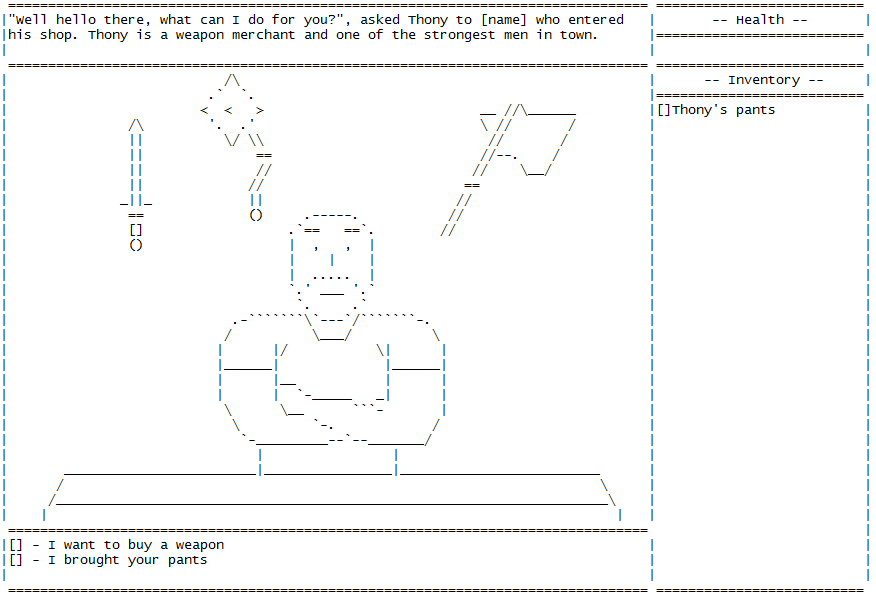
Пока читал про необычные решения от инди-разработчиков, наткнулся на золото. Вот вам статья про игру в текстовом редакторе. Арт, анимация, сюжет — все как положено.
Я создал игру And yet it hurt (возможно, автор хотел сказать it hurts, но мог использовать такой вариант намеренно, — прим.).
Проект можно скачать тут, а код посмотреть на Github.
Все началось в 2017 году с вопроса: «Реально ли сделать игру в Блокноте?» Тогда я только усмехнулся. Прошло три года. Обдумав, как все будет работать, и убедившись, что это реально, я решил сделать эту игру.
Обычно вы жмете на кнопку, и в игре что-то происходит. Жмете А, и Марио прыгает. Все завязано на получении информации и отклике. Игра получает входные данные и выводит свои.
В игре для Блокнота на входе будут изменения, которые вносит пользователь в файл, а на выходе изменения, которые вносит в файл сама игра. Для этого приложение отслеживает время последнего сохранения файла. Если оно изменилось, игра считывает содержимое файла и вносит в него новые данные.
Возникает проблема: Блокнот от Microsoft не проверяет, был ли файл изменен. Пришлось бы сохранять файл, закрывать и открывать его заново. Создать такую игру возможно, но звучит не очень весело. Пришлось искать альтернативу.
Могу понять ваше разочарование из-за того, что игра в итоге сделана не в самом обычном Блокноте. Мой тайтл можно запустить в нем — просто процесс немного замороченный. Я решил пожертвовать крутостью проекта, чтобы сделать игру более приятной.

Альтернатива
Пришлось искать другой текстовый редактор. Единственным требованием было — автоматическое обновление файла. Хотя чуть позже вы увидите, что я использовал еще одну фичу.
Сначала на ум пришли Notepad++ и Sublime Text. Но они совсем не похожи на Блокнот внешне, очарование проекта развеялось бы окончательно. Плюс, они спрашивают игрока, хотел бы он обновить файл. Это куда лучше, чем закрывать и открывать файл, но все равно отвлекает от геймплея. Я хотел, чтобы файл обновлялся автоматически. Тогда мне на глаза попался Notepad2. Он был почти идеален.
Редактор можно настроить, чтобы он был похож на MS Блокнот, а главное — он проверяет изменения, внесенные в файл. Но также как Notepad++ и Sublime Text, Notepad2 спрашивает игрока, нужно ли изменить файл. К счастью, у редактора открытый код, и я мог отполировать его до совершенства.
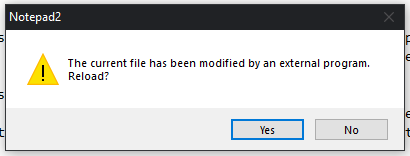
Notepad2 написан на C. Я немного знаком с этим языком, пусть меня и нельзя назвать экспертом. Опытный программист Javascript сможет прочитать и уловить общую суть кода, но понять исходный код Notepad2, чтобы внести необходимые изменения, оказалось не так просто.
Для начала я решил поискать текст из диалогового окна: «Файл был изменен внешней программой. Перезагрузить файл?». Это значение переменной, которая используется в качестве аргумента в функции диалогового окна. И я ее нашел.
if ((iFileWatchingMode == 2 && !bModified && iEncoding == iOriginalEncoding) ||
MsgBox(MBYESNO,IDS_FILECHANGENOTIFY) == IDYES) {Этот код проверяет, не изменилось ли содержимое файла. Если оно изменилось, открывается окно, и программа проверяет, выбрал ли пользователь ответ «Да». Мне нужно было лишь заменить кусок
MsgBox(MBYESNO,IDS_FILECHANGENOTIFY) == IDYESна TRUE, и программа начала автоматически обновлять файл. Таким образом, я создал рендер на базе ASCII. Осталось создать подходящий движок.
Отрисовка
Игра создана с любовью: LÖVE — фреймворк с открытым исходным кодом для 2D-игр, написанных на Lua. Я много лет пользовался этой платформой и даже собрал туториал. Для этого проекта в основном использовался LÖVE-модуль файловой системы, потому что он предоставляет все необходимые возможности. Обычно с помощью LÖVE создают изображение, которое затем выводится на экран.
Мне нужно было почти то же самое: вывод ASCII-арта в текстовом файле. Я начал с домика и птички, причем птичка должна была лететь через файл. Взял арт, который нашел на ASCII Art, но в игре используются только оригинальные работы (за исключением шрифтов).
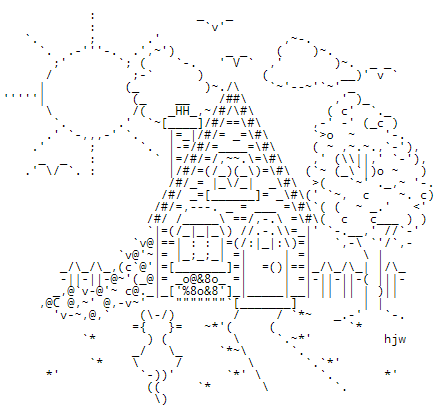
И:
Загрузка арта — это просто чтение файла.
house = love.filesystem.read("art_house.txt")
bird = love.filesystem.read("art_bird.txt")Дом используется в качестве фона, поэтому я начал с прорисовки этого изображения на «экране». Экран в данном случае — это home.txt.
love.filesystem.write("home.txt", house)Я хотел, чтобы с птичкой можно было работать в таком ключе:
local x, y = 20, 40
drawArt(bird, x, y)х — номер столбца, y — номер строки. Поэтому разбил экран и птицу на списки строк.
-- Get the current canvas
screen = love.filesystem.read("home.txt")
-- Create a table. A table is like an array.
screen_lines = {}
-- The lua pattern (.-)\n says capture everything until the \n (newline).
-- We add an \n to the end of the file so that it captures the last line as well.
for line in (screen .. "\n"):gmatch("(.-)\n") do
table.insert(screen_lines, line)
endС птицей сделал то же самое. Теперь код, описывающий птицу, должен был перекрывать код про дом. Вот, что мне было нужно:
- Найти строку, в которой должна быть отрисована птица.
- Вывести всю строку до x.
- Вывести оставшуюся часть строки, начиная с x + длина арта с птицей.
- Создать новую строку с первой частью, птицей и оставшейся частью.
- Повторить то же самое для всех остальных строк.
В коде это выглядит так:
function drawArt(art, x, y)
art_lines = getLines(art)
-- In Lua, you can get the length of a table and string with #
for i=1, #screen_lines do
if i == y then
for j=1 ,#art_lines do
-- With string:sub(start, end) we can get part of a string
local first_part = screen_lines[i]:sub(1, x - 1)
local second_part = screen_lines[i]
:sub(x + #art_lines[j], #screen_lines[i])
screen_lines[i] = first_part .. art_lines[i] .. second_part
end
end
end
endЧто получилось:
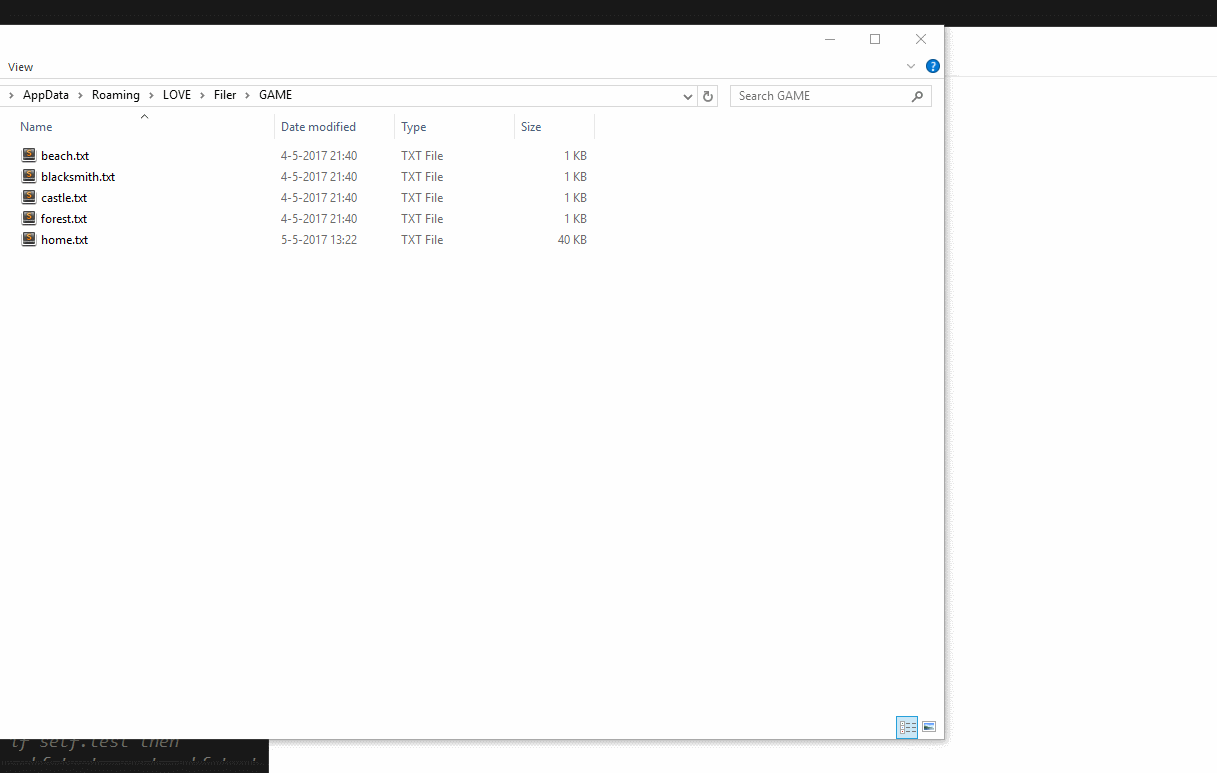
Наверное, вы заметили, что птица представляет собой прямоугольник — в ее арте используются пробелы. Чтобы исправить ситуацию, я посчитал количество пробелов в начале каждой строки и добавил это число к координатам, чтобы отрисовывался только арт.
-- (%s) gets all the whitespace characters.
local spaces = art_lines[j]:match("(%s*)")
-- Remove the spaces from the line.
art_lines[i] = art_lines[i]:sub(#spaces + 1, #art_lines[i])
local first_part = screen_lines[i]:sub(1, x + #spaces - 1)
local second_part = screen_lines[i]:sub(x + #spaces + #art_lines[j], #screen_lines[i])
screen_lines[i] = first_part .. art_lines[i] .. second_partСтало намного лучше:

Анимация
Я начал добавлять больше фишек, например, анимацию:
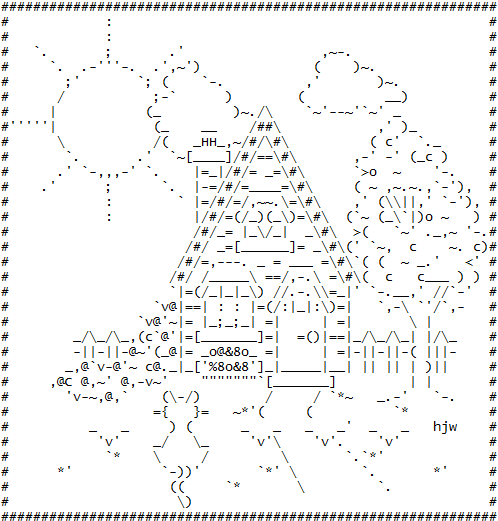
Все кадры расположены в одном файле и разделены тегом {{F}}. Тег определяется при чтении и позволяет задать последовательность кадров. Благодаря этому мы получаем классическую анимацию. Создаем таймер и отрисовываем кадры в соответствии с ним.
{{F}}
_ _
'v'
{{F}}
--v--
{{F}}
_/v\_Также я реализовал вывод печатаемого текста и отобразил отдельно экран, инвентарь и окно для ввода решения. Оставалась одна проблема. Как игра узнает, что был открыт файл? Это и есть вторая фича, о которой я говорил ранее.
В исходном коде Notepad2 я прописал, что файл должен сохраняться сразу после открытия. Затем игра проверяет, не изменилось ли время последнего сохранения. Так она узнает, что файл был открыт, и может его менять.
// At the end of the FileLoad function.
// If the file is not new, and the file has not been reloaded, save it.
if (!bNew && !bReload) {
FileSave(TRUE,FALSE,FALSE,FALSE);
}В итоге я получил фреймворк, в котором можно работать. Самое время создавать игру.
За девять дней разработки (судя по дате создания gif-файлов) я сделал это:
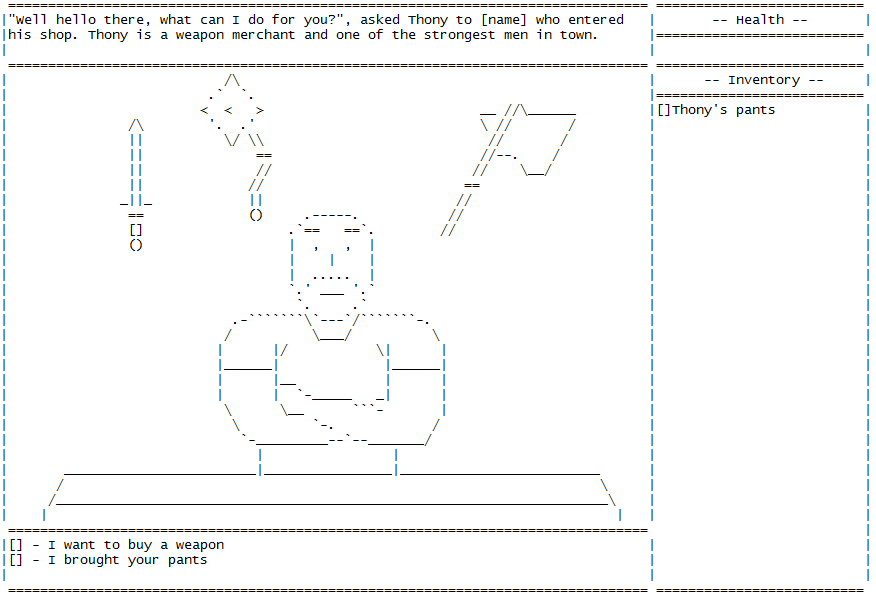
Если вы запускали игру, то знаете, что в ней нет печатаемого текста и анимации. На то было несколько причин:
- Я опасался, что порчу свой HDD/SSD постоянной перезаписью файла. Тестирование игры с этими функциями сделало из меня параноика. Не хочу, чтобы игроки испытывали это чувство.
- Вы не можете ничего делать во время анимации. Если вы попытаетесь выбрать ответ и напечатаете символ в окошке, вы не успеете сохраниться до того, как следующий кадр загрузится и удалит ваш символ. Так что поначалу анимации кажутся классными, но в итоге только мешают.
- Анимация — это здорово, но она не вписывается в стиль Блокнота. В текстовых файлах не должно быть анимации. По той же причине в игре нет музыки. Конечно, я мог сделать так, чтобы игра создавала аудио-файл, который вы открыли бы в медиаплеере. Но такие действия отвлекали бы от Блокнота. Я оставил несколько анимаций, чтобы показать, как круто они выглядят. Плюс, во время сражения врага лучше бить, когда он моргает, — хороший сигнал к действию.
Программа по умолчанию
Меня бесило, что пользователю приходилось перетаскивать файл в окно Notepad2 для запуска игры. При двойном щелчке по файлу, открывался Блокнот или другая программа по умолчанию для чтения .txt. Можно было прописать команду, которая меняла приложение для таких файлов на Notepad2, но лично мне не понравится, если какая-то игра проделает такой финт на моем компьютере.
Может, возвращать исходные настройки при закрытии игры? Это возможно, но возникнет проблема, если игра вылетит или неожиданно закроется.
Все решения казались недостаточно обоснованными, пока я не догадался, что вместо обычных .txt можно использовать файлы с другим «x». Если быть точным — Unicode-символ U+0445 (Cyrillic Small Letter Ha). Чтобы не запутаться, я назвал файл *.tXt. В итоге, все файлы игры были с разрешением *.tXt, и по дефолту открывались в Notepad2.
assoc .tXt=tXt
ftype tXt=[directory]/.notepad/Notepad2.exe "%1"Программу по умолчанию можно назначить только от имени администратора. Если вы открываете игру под другой учетной записью, будут использоваться txt-файлы. Если вы открываете файл в обычном Блокноте, игра сообщит, что нужно перетащить файл в открытое окно Блокнота. Либо запустить ее от имени администратора, чтобы она открылась по дабл-клику.
Мотивация
На самом деле всё было сделано три года назад. Что я делал все остальное время? Классический пример отсутствия мотивации.
Изначально сюжет был немного длиннее, чем сейчас. Твоих родителей убил дракон, ты должен пойти к кузнецу Фердану, чтобы он выковал меч. Задумывалось, что меч делается из трех материалов, которые нужно собрать. Это сильно увеличивало объем игры и отодвигало конец разработки. Игра получалась не очень-то развлекательной, и я забросил проект через два месяца.
Но я все время держал его в голове. Я отладил целый фреймворк, который позволял создать игру в Блокноте, а проект не двигался с мертвой точки. Нужно было доделать его. В 2019 году я не завершил почти ни одного проекта. Разочарование подтолкнуло меня к решению: закончить незаконченное в 2020-м.
И вот она. Я сократил сюжет, дал себе месяц на все (получилось на неделю дольше) и бросился в бой. Еще подал заявку на A MAZE. Awards, соответственно, дедлайн был назначен на 2 февраля. Так появилась мотивация.
Заключение
Я рад, что доделал игру. Удивительно, сколько времени проект просто собирал цифровую пыль, а в итоге хватило месяца. Игру не стоило делать настолько объемной, как я хотел сначала — такой нестандартный проект должен лишь показывать особенности, которые можно в нем реализовать.
Что дальше? Игра в Paint? Игра в Калькуляторе? Вряд ли я их сделаю. Но мне нравится думать об играх, которые используют нетрадиционные платформы.
Introduction: Create Snake Program
This is a snake game and it’s made in batch script and graphics are text based the only thing you need to make this is notepad
Step 1: Open Notepad
Step 2: Then Copy and Paste This Code on Notepad
@echo off
if «%~1» == «startGame» goto :game
if «%~1» == «startController» goto :controller
::———————————————————————
:: setup some global variables used by both the game and the controller
setlocal disableDelayedExpansion
:getSession
if defined temp (set «tempFileBase=%temp%\») else if defined tmp set «tempFileBase=%tmp%\»
set «tempFileBase=%tempFileBase%Snake%time::=_%»
set «keyFile=%tempFileBase%_key.txt»
set «cmdFile=%tempFileBase%_cmd.txt»
set «gameLock=%tempFileBase%_gameLock.txt»
set «gameLog=%tempFileBase%_gameLog.txt»
set «signal=%tempFileBase%_signal.txt»
set «saveLoc=%userprofile%\Snake»
set «userPref=%saveLoc%\SnakeUserPref.txt»
set «hiFile=%saveLoc%\Snake!growth!Hi»
::——————————————
:: Lock this game session and launch.
:: Loop back and try a new session if failure.
:: Cleanup and exit when finished
call :launch 7>»%gameLock%» || goto :getSession
del «%tempFileBase%*»
exit /b
::——————————————
:launch the game and the controller
call :fixLogs
copy nul «%keyFile%» >nul
copy nul «%cmdFile%» >nul
start «» /b cmd /c ^»»%~f0″ startController 9^>^>»%keyFile%» 8^<«%cmdFile%» 2^>nul ^>nul^»
cmd /c ^»»%~f0″ startGame 9^<«%keyFile%» 8^>^>»%cmdFile%» ^echo(
::—————————————————————
:: Upon exit, wait for the controller to close before returning
:close
2>nul (>>»%keyFile%» call )||goto :close
if not exist «%~dp0CursorPos.exe» (
echo Game play can be improved by installing
echo Aacini’s CursorPos.exe, available at
echo http://goo.gl/hr6Kkn
echo(
echo %cmdcmdline%|find /i «%~f0»>nul&&pause
)
exit /b 0
::::::::::::::::::::::::::::::::::::::::::::::::::::::::::::::::::::::::::::::::
:game
title %~nx0
cls
::—————————————
:: Playfield size
:: max playing field: (width-2)*(height-2) <= 1365
set «width=40» max=99
set «height=25» max=99
::—————————-
:: resize the console window
set /a cols=width+1, lines=height+10, area=(width-2)*(height-2)
if %area% gtr 1365 (
echo ERROR: Playfield area too large
%sendCmd% quit
exit
)
if %lines% lss 14 set lines=14
if %cols% lss 46 set cols=46
mode con: cols=%cols% lines=%lines%
::—————————-
:: define variables
set «configOptions=diffCode difficulty growth moveKeys up down left right»
set «configOptionCnt=9»
set «moveKeys=4»
set «up=W»
set «down=S»
set «left=A»
set «right=D»
set «pause=P»
set «space= «
set «bound=#»
set «food=+»
set «head=@»
set «body=O»
set «death=X»
set «growth=1»
if exist «%userPref%» for /f «usebackq delims=» %%V in («%userPref%») do set «%%V»
set «spinner1=-«
set «spinner2=\»
set «spinner3=|»
set «spinner4=/»
set «spinner= spinner1 spinner2 spinner3 spinner4 «
set «delay1=20»
set «delay2=15»
set «delay3=10»
set «delay4=7»
set «delay5=5»
set «delay6=3»
set «desc1=Sluggard»
set «desc2=Crawl»
set «desc3=Slow»
set «desc4=Normal»
set «desc5=Fast»
set «desc6=Insane»
set «spinnerDelay=3»
set /a «width-=1, height-=1»
:: define LF as a Line Feed (newline) character
set ^»LF=^
^» Above empty line is required — do not remove
:: define CR as a Carriage Return character
for /f %%A in (‘copy /Z «%~dpf0» nul’) do set «CR=%%A»
:: define BS as a BackSpace character
for /f %%A in (‘»prompt $H&for %%B in (1) do rem»‘) do set «BS=%%A»
set «upper=A B C D E F G H I J K L M N O P Q R S T U V W X Y Z»
set «invalid=*~=»
::—————————
:: define macros
if exist «%~dp0CursorPos.exe» (
set «cls=CursorPos 0 0»
set «ClearLine=echo( &CursorPos 0 -1»
set «ClearPrev=CursorPos 0 -0&echo( «
) else (
set «cls=cls»
set «ClearLine=»
set «ClearPrev=»
)
:: define a newline with line continuation
set ^»\n=^^^%LF%%LF%^%LF%%LF%^^»
:: setErr
::: Sets the ERRORLEVEL to 1
set «setErr=(call)»
:: clrErr
::: Sets the ERRORLEVEL to 0
set «clrErr=(call )»
:: sendCmd command
::: sends a command to the controller
set «sendCmd=>&8 echo»
:: getKey [ValidKey] [ValidKey…]
::: Check for keypress from the controller. Only accept a ValidKey.
::: Token delimiters and poison characters must be quoted.
::: Accept any key if no ValidKey specified.
::: Return result in Key variable. Key is undefined if no valid keypress.
set getKey=%\n%
for %%# in (1 2) do if %%#==2 (%\n%
set key=%\n%
set inKey=%\n%
set keyTest=%\n%
^<^&9 set /p «inKey=»%\n%
if defined inKey (%\n%
set inKey=!inKey:~0,-1!%\n%
for %%C in (!args!) do set /a keyTest=1^&if /i !inKey! equ %%~C set key=!inKey!%\n%
)%\n%
if not defined keyTest set key=!inKey!%\n%
) else set args=
:: draw
::: draws the board
set draw=%\n%
set screen=%\n%
for /l %%Y in (0,1,%height%) do set screen=!screen!!line%%Y!!LF!%\n%
set screen=!screen!Speed = !Difficulty! !replay!!LF!Growth Rate = !growth! HighScore = !hi!!LF!Score = !score! Time = !m!:!s!%\n%
if defined replay if not defined replayFinished (%\n%
set screen=!screen!!LF!!LF!Press a key to abort the replay%\n%
)%\n%
%cls%^&echo(!screen!
:: test X Y ValueListVar
::: tests if value at coordinates X,Y is within contents of ValueListVar
set test=%\n%
for %%# in (1 2) do if %%#==2 (for /f «tokens=1-3» %%1 in («!args!») do (%\n%
for %%A in («!line%%2:~%%1,1!») do if «!%%3:%%~A=!» neq «!%%3!» %clrErr% else %setErr%%\n%
)) else set args=
:: plot X Y ValueVar
::: places contents of ValueVar at coordinates X,Y
set plot=%\n%
for %%# in (1 2) do if %%#==2 (for /f «tokens=1-3» %%1 in («!args!») do (%\n%
set «part2=!line%%2:~%%1!»%\n%
set «line%%2=!line%%2:~0,%%1!!%%3!!part2:~1!»%\n%
)) else set args=
::—————————————
:: start the game
setlocal enableDelayedExpansion
if not exist «%saveLoc%\» md «%saveLoc%»
set «replay= Aborting… «
set «replayAvailable=»
call :loadHighScores
call :mainMenu
::—————————————
:: main loop (infinite loop)
for /l %%. in () do (
%=== check for and process abort signal if in replay mode ===%
if defined replay if exist «%signal%» (
del «%signal%»
set «replayFinished=1»
%draw%
echo(
%ClearLine%
call :purge
for %%A in (!configOptions!) do set «%%A=!%%ASave!»
call :mainMenu
)
%=== compute time since last move ===%
for /f «tokens=1-4 delims=:.,» %%a in («!time: =0!») do set /a «t2=(((1%%a*60)+1%%b)*60+1%%c)*100+1%%d-36610100, tDiff=t2-t1»
if !tDiff! lss 0 set /a tDiff+=24*60*60*100
if !tDiff! geq !delay! (
%=== delay has expired, so time for movement ===%
set /a t1=t2
%=== compute game time ===%
if not defined gameStart set «gameStart=!t2!»
set /a «gameTime=(t2-gameStart)»
if !gameTime! lss 0 set /a «gameTime+=24*60*60*100»
set /a «gameTime=(gameTime-pauseTime)/100, m=gameTime/60, s=gameTime%%60»
if !m! lss 10 set «m=0!m!»
if !s! lss 10 set «s=0!s!»
%=== get keypress ===%
%getKey% !keys!
if /i !key! equ !pause! (
%=== pause game ===%
echo(
call :ask «PAUSED — Press a key to continue…»
%ClearPrev%
%sendCmd% go
for /f «tokens=1-4 delims=:.,» %%a in («!time: =0!») do set /a «t2=(((1%%a*60)+1%%b)*60+1%%c)*100+1%%d-36610100, tDiff=t2-t1»
if !tDiff! lss 0 set /a tDiff+=24*60*60*100
set /a pauseTime+=tDiff
) else (
%=== establish direction ===%
if not defined replay (echo(!key!.) >>»!gameLog!»
for %%K in (!key!) do if !moveKeys! equ 2 (
set /a «xDiff=xTurn%%K*!yDiff!, yDiff=yTurn%%K*!xDiff!»
) else if «!%%KAxis!» neq «!axis!» (
set /a «xDiff=xDiff%%K, yDiff=yDiff%%K»
set «axis=!%%KAxis!»
)
%=== erase the tail ===%
set «TX=!snakeX:~-2!»
set «TY=!snakeY:~-2!»
set «snakeX=!snakeX:~0,-2!»
set «snakeY=!snakeY:~0,-2!»
%plot% !TX! !TY! space
%=== compute new head location and attempt to move ===%
set /a «X=PX+xDiff, Y=PY+yDiff»
set «X= !X!»
set «Y= !Y!»
set «X=!X:~-2!»
set «Y=!Y:~-2!»
(%test% !X! !Y! playerSpace) && (
%=== move successful ===%
%=== remove the new head location from the empty list ===%
for %%X in («!X!») do for %%Y in («!Y!») do set «empty=!empty:#%%~X %%~Y=!»
%=== eat any food that may be present ===%
(%test% !X! !Y! food) && (
%=== initiate growth ===%
set /a grow+=growth
%=== locate and draw new food ===%
if defined replay (
<&9 set /p «F=»
) else (
set /a «F=(!random!%%(emptyCnt-1))*6+1»
(echo !F!) >>»!gameLog!»
)
for %%F in (!F!) do (%plot% !empty:~%%F,5! food)
)
if !grow! gtr 0 (
%=== restore the tail ===%
%plot% !TX! !TY! body
set «snakeX=!snakeX!!TX!»
set «snakeY=!snakeY!!TY!»
set /a emptyCnt-=1
%=== manage score ===%
set /a «score+=1, grow-=1»
if not defined replay if !score! gtr !hi! set /a «hi+=1, newHi=1»
) else (
%=== add the former tail position to the empty list ===%
set «empty=!empty!#!TX! !TY!»
)
%=== draw the new head ===%
if defined snakeX (%plot% !PX! !PY! body)
%plot% !X! !Y! head
%=== Add the new head position to the snake strings ===%
set «snakeX=!X!!snakeX!»
set «snakeY=!Y!!snakeY!»
set «PX=!X!»
set «PY=!Y!»
%draw%
) || (
%=== failed move — game over ===%
set «replayFinished=1»
%plot% !TX! !TY! body
call :spinner !PX! !PY! death
%draw%
if defined newHi (
echo(
echo New High Score — Congratulations^^!
set «hi!diffCode!=!score!»
copy «!gameLog!» «%hiFile%!diffCode!.txt» >nul
>>»%hiFile%!diffCode!.txt» echo ::!score!
)
echo(
%ClearLine%
call :ask «Press a key to continue…»
for %%A in (!configOptions!) do set «%%A=!%%ASave!»
call :mainMenu
)
)
)
)
::————————————-
:getString Prompt Var MaxLen
:: Prompt for a string with max lengh of MaxLen.
:: Valid keys are alpha-numeric, space, underscore, and dash
:: String is terminated by Enter
:: Backspace works to delete previous character
:: Result is returned in Var
set /a «maxLen=%3»
set «%2=»
%sendCmd% prompt
call :purge
:getStringLoop
(%getKey% !upper! 0 1 2 3 4 5 6 7 8 9 » » _ — {Enter} !BS!)
if defined key (
if !key! equ {Enter} (
echo(
exit /b
)
if !key! neq !BS! if !maxLen! gtr 0 (
set /a maxLen-=1
set «%2=!%2!!key!
)
if !key! equ !BS! if defined %2 (
set /a maxLen+=1
set «%2=!%2:~0,-1!»
)
)
if defined inKey %sendCmd% one
goto :getStringLoop
::————————————-
:ask Prompt ValidKey [Validkey]…
:: Prompt for a keypress.
:: Wait until a ValidKey is pressed and return result in Key variable.
:: Token delimiters, ), and poison characters must be quoted.
%sendCmd% prompt
(set validKeys=%*)
(set validKeys=!validKeys:%1=!)
call :purge
:getResponse
(%getKey% !validKeys!)
if not defined key (
if defined inKey %sendCmd% one
goto :getResponse
)
exit /b
:purge
set «inKey=»
for /l %%N in (1 1 1000) do (
set /p «inKey=»
if «!inKey!» equ «{purged}.» exit /b
)<&9
goto :purge
::————————————-
:spinner X Y ValueVar
set /a d1=-1000000
for /l %%N in (1 1 5) do for %%C in (%spinner%) do (
call :spinnerDelay
%plot% %1 %2 %%C
%draw%
)
call :spinnerDelay
(%plot% %1 %2 %3)
exit /b
::————————————-
:delay centiSeconds
setlocal
for /f «tokens=1-4 delims=:.,» %%a in («!time: =0!») do set /a «spinnerDelay=%1, d1=(((1%%a*60)+1%%b)*60+1%%c)*100+1%%d-36610100»
:: fall through to :spinnerDelay
::————————————-
:spinnerDelay
for /f «tokens=1-4 delims=:.,» %%a in («!time: =0!») do set /a «d2=(((1%%a*60)+1%%b)*60+1%%c)*100+1%%d-36610100, dDiff=d2-d1»
if %dDiff% lss 0 set /a dDiff+=24*60*60*100
if %dDiff% lss %spinnerDelay% goto :spinnerDelay
set /a d1=d2
exit /b
::————————————-
:mainMenu
cls
set «loadAvailable=»
echo Growth rate = !growth!
echo(
echo Main Menu:
echo(
echo N — New game
if defined replayAvailable echo R — Replay previous game
if defined saveAvailable echo S — Save a game
if exist *.snake.txt echo L — Load and watch a saved game&set «loadAvailable=L»
echo C — Control options
echo G — Graphic options
echo Q — Quit
echo(
set «hiAvailable=»
for /l %%N in (1 1 6) do if defined hi%%N (
if not defined hiAvailable (
echo Replay High Score:
echo(
)
set «desc=!desc%%N!……..»
set «hiAvailable=!hiAvailable! %%N»
echo %%N — !desc:~0,8! !hi%%N!
)
if defined hiAvailable echo(
set «keys=N C G Q !hiAvailable! !replayAvailable! !saveAvailable! !loadAvailable!»
call :ask «>» !keys!
if /i !key! equ Q (
%sendCmd% quit
cls
exit
)
if /i !key! equ N (
set «replay=»
set «replayAvailable=R»
set «saveAvailable=S»
goto :initialize
)
if /i !key! equ S (
if defined replayAvailable (
call :ask «HighScore # or P for Previous:» !hiAvailable! P
) else (
call :ask «HighScore #:» !hiAvailable!
)
echo !key!
if /i !key! equ P (set «src=!gameLog!») else set «src=%hiFile%!key!.txt»
call :getString «Save file name:» file 20
copy «!src!» «!file!.snake.txt»
call :ask «Press a key to continue…»
)
if /i !key! equ L (
call :getString «Load file name:» file 20
if exist «!file!.snake.txt» (
set «replay=!file!.snake.txt»
goto :initialize
)
echo Error: File «!file!.snake.txt» not found
call :ask «Press a key to continue…»
)
if /i !key! equ R (
set «replay=!gameLog!»
goto :initialize
)
if !key! geq 1 if !key! leq 6 (
set «replay=%hiFile%!key!.txt»
goto :initialize
)
if /i !key! equ C call :controlOptions
if /i !key! equ G call :graphicOptions
goto :mainMenu
::————————————-
:controlOptions
cls
set «keys={Enter} T L R P»
if !moveKeys! equ 4 set «keys=!keys! U D»
echo Control Options:
echo(
echo T — Type… = !moveKeys! keys
echo(
echo L — Left… = !left!
echo R — Right.. = !right!
if !moveKeys! equ 4 echo U — Up….. = !up!
if !moveKeys! equ 4 echo D — Down… = !down!
echo(
echo P — Pause.. = !pause!
echo(
echo {Enter} — Return to Main Menu
echo(
call :ask «>» !keys!
if !key! equ {Enter} goto :saveUserPrefs
if /i !key! equ T (
if !moveKeys! equ 2 (set «moveKeys=4») else set «moveKeys=2»
goto :controlOptions
)
set «option= LLeft RRight UUp DDown PPause»
for /f %%O in («!option:* %key%=!») do (
call :ask «Press a key for %%O:»
for %%K in (0 1 2) do if «!key!» equ «!invalid:~%%K,1!» goto :controlOptions
for %%C in (!upper!) do set «key=!key:%%C=%%C!»
set «%%O=!key!»
)
goto :controlOptions
::————————————-
:graphicOptions
cls
echo Graphic Options:
echo(
echo B — Border…… = !bound!
echo E — Empty space. = !space!
echo H — snake Head.. = !head!
echo S — Snake body.. = !body!
echo F — Food…….. = !food!
echo D — Death……. = !death!
echo(
echo G — Growth rate. = !growth!
echo(
echo {Enter} — Rturn to Main Menu
echo(
call :ask «>» B E H S F D G {Enter}
if !key! equ {Enter} goto :saveUserPrefs
if /i !key! equ G (
call :ask «Press a digit for growth rate (0 = 10)» 0 1 2 3 4 5 6 7 8 9
if !key! equ 0 set «key=10»
set «growth=!key!»
call :loadHighScores
) else (
set «option=-BBorder:bound:-EEmpty Space:space:-HSnake Head:head:-SSnake Body:body:-FFood:food:-DDeath:death:»
for /f «tokens=1,2 delims=:» %%A in («!option:*-%key%=!») do (
call :ask «Press a key for %%A»
for %%K in (0 1 2) do if «!key!» equ «!invalid:~%%K,1!» goto :graphicOptions
set «%%B=!key!»
)
)
goto :graphicOptions
::————————————
:saveUserPrefs
(for %%V in (moveKeys up down left right space bound food head body death pause growth) do echo %%V=!%%V!) >»%userPref%»
exit /b
::————————————-
:initialize
cls
if defined replay (
echo Replay Speed Options:
) else (
echo Speed Options:
)
echo delay
echo # Description (seconds)
echo — ———— ———
for /l %%N in (1 1 6) do (
set «delay=0!delay%%N!»
set «desc=!desc%%N! «
echo %%N !desc:~0,11! 0.!delay:~-2!
)
echo(
call :ask «Pick a speed (1-6):» 1 2 3 4 5 6
set «difficulty=!desc%key%!»
set «delay=!delay%key%!»
set «diffCode=%key%»
echo %key% — %difficulty%
echo(
set «axis=X»
set «xDiff=+1»
set «yDiff=+0»
set «empty=»
set /a «PX=1, PY=height/2, FX=width/2+1, FY=PY, score=0, emptyCnt=0, t1=-1000000»
set «gameStart=»
set «m=00»
set «s=00»
set «snakeX= %PX%»
set «snakeY= %PY%»
set «snakeX=%snakeX:~-2%»
set «snakeY=%snakeY:~-2%»
for /l %%Y in (0 1 %height%) do (
set «line%%Y=»
for /l %%X in (0,1,%width%) do (
set «cell=»
if %%Y equ 0 set «cell=%bound%»
if %%Y equ %height% set «cell=%bound%»
if %%X equ 0 set «cell=%bound%»
if %%X equ %width% set «cell=%bound%»
if %%X equ %PX% if %%Y equ %PY% set «cell=%head%»
if not defined cell (
set «cell=%space%»
set «eX= %%X»
set «eY= %%Y»
set «empty=!empty!#!eX:~-2! !eY:~-2!»
set /a emptyCnt+=1
)
if %%X equ %FX% if %%Y equ %FY% set «cell=%food%»
set «line%%Y=!line%%Y!!cell!»
)
)
for %%A in (!configOptions!) do set «%%ASave=!%%A!»
set «replayFinished=»
if defined replay (
%sendCmd% replay
%sendCmd% !replay!
call :waitForSignal
set «replay=(REPLAY at !difficulty!)»
set «read=1»
<&9 (
for /l %%N in (1 1 !configOptionCnt!) do if defined read (
set /p «ln=»
if «!ln!» equ «END» (set read=) else set «!ln!»
)
)
set «keys=»
set «hi=0»
for /f «delims=:» %%A in (‘findstr «^::» «%hiFile%!diffCode!.txt» 2^>nul’) do set «hi=%%A»
(%draw%)
call :delay 100
) else (
if defined hi%diffCode% (set «hi=!hi%diffCode%!») else set «hi=0»
(%draw%)
>»!gameLog!» (
for %%A in (!configOptions!) do (echo %%A=!%%A!)
(echo END)
)
echo(
if !moveKeys! equ 4 (
echo Controls: !up!=up !down!=down !left!=left !right!=right !pause!=pause
) else (
echo Controls: !left!=left !right!=right !pause!=pause
)
echo Avoid running into yourself (!body!!body!!head!^) or wall (!bound!^)
echo Eat food (!food!^) to grow.
echo(
call :ask «Press a key to start…»
%sendCmd% go
)
set «pauseTime=0»
set «xDiff!up!=+0»
set «xDiff!down!=+0»
set «xDiff!left!=-1»
set «xDiff!right!=+1»
set «yDiff!up!=-1»
set «yDiff!down!=+1»
set «yDiff!left!=+0»
set «yDiff!right!=+0»
set «!up!Axis=Y»
set «!down!Axis=Y»
set «!left!Axis=X»
set «!right!Axis=X»
set «xTurn!left!=1»
set «xTurn!right!=-1»
set «yTurn!left!=-1»
set «yTurn!right!=1»
set «playerSpace=!space!!food!»
set ^»keys=»!left!» «!right!» «!pause!»^»
set «newHi=»
set «grow=0»
if !moveKeys! equ 4 set ^»keys=!keys! «!up!» «!down!»^»
cls
exit /b
::————————————-
:waitForSignal
if not exist «%signal%» goto :waitForSignal
del «%signal%»
exit /b
::————————————-
:loadHighScores
set «saveAvailable=»
for /l %%N in (1 1 6) do (
set «hi%%N=»
for /f «delims=:» %%A in (‘findstr «^::» «%hiFile%%%N.txt» 2^>nul’) do (
set «hi%%N=%%A»
set «saveAvailable=S»
)
)
exit /b
::————————————-
:fixLogs
setlocal enableDelayedExpansion
for %%F in (*.snake) do (
ren «%%F» «%%F.txt»
call :fixLog «%%F.txt»
)
pushd «%SaveLoc%»
for /f «delims=» %%F in (‘dir /b SnakeHi*.txt 2^>nul’) do (
set «file=%%~nF»
set «file=Snake1Hi!file:~-1!.txt»
ren «%%F» «!file!»
call :fixLog «!file!»
)
popd
exit /b
:fixLog filePath
>»%~1.new» (
<«%~1» (
for %%A in (diffCode difficulty moveKeys up down left right) do (
set /p «val=»
(echo %%A=!val!)
)
)
(echo growth=1)
(echo END)
more +7 «%~1»
)
move /y «%~1.new» «%~1» >nul
exit /b
::::::::::::::::::::::::::::::::::::::::::::::::::::::::::::::::::::::::::::::::
:controller
:: Detects keypresses and sends the information to the game via a key file.
:: The controller has various modes of input that are activated by commands sent
:: from the game via a cmd file.
::
:: Modes:
::
:: hold — No input, wait for command
::
:: go — Continuously get/send key presses
::
:: prompt — Send {purged} marker to allow game to purge input buffer, then
:: get/send a single key press and hold
::
:: one — Get/send a single key press and hold
::
:: replay — Copy a game log to the key file. The next line in cmd file
:: specifies name of log file to copy. During replay, the controller
:: will send an abort signal to the game if a key is pressed.
::
:: quit — Immediately exit the controller process
::
:: As written, this routine incorrectly reports ! as ), but that doesn’t matter
:: since we don’t need that key. Both and Enter key are reported as {Enter}.
:: An extra character is appended to the output to preserve any control chars
:: when read by SET /P.
setlocal enableDelayedExpansion
for /f %%a in (‘copy /Z «%~dpf0» nul’) do set «CR=%%a»
set «cmd=hold»
set «inCmd=»
set «key=»
for /l %%. in () do (
if «!cmd!» neq «hold» (
for /f «delims=» %%A in (‘xcopy /w «%~f0» «%~f0» 2^>nul’) do (
if not defined key set «key=%%A»
)
set «key=!key:~-1!»
if !key! equ !CR! set «key={Enter}»
)
<&8 set /p «inCmd=»
if defined inCmd (
if !inCmd! equ quit exit
set «cmd=!inCmd!»
if !inCmd! equ replay (
<&8 set /p «file=»
type «!file!» >&9
copy nul «%signal%»
)
set «inCmd=»
)
if defined key (
if «!cmd!» equ «prompt» (echo {purged}.)
if «!cmd!» equ «replay» (
copy nul «%signal%» >nul
(echo {purged}.)
set «cmd=go»
) else (echo(!key!.)
if «!cmd!» neq «go» set «cmd=hold»
set «key=»
)>&9
)
Step 3: How to Save
Then goto file on the top left and select save as please listen properly to this part then click on desktop then you can save it as any name but it MUST have .bat at the end for example if I want to save it as snake game il have to do it like this snake game.bat it must have .bat at the end
Step 4: Enjoy
This game also has settings for controls ingame and if you want to do a new game you press n and etc it will show you what things to press
Игры в блокноте – это увлекательная и интересная активность, которая может помочь вам занять себя в любое время. Они не требуют больших финансовых вложений и специальных навыков программирования. Вам понадобится только тетрадь, ручка и фантазия!
В этой статье мы расскажем вам о том, как сделать собственную игру в блокноте. Мы поделимся с вами идеями для разных жанров игр, а также предоставим подробное руководство по созданию игрового процесса. Вы сможете разработать свою собственную игру и наслаждаться игровым процессом, вкладывая в нее свою творческую энергию!
Вам не нужно быть профессионалом в области программирования или дизайна, чтобы создать игру в блокноте. Самое главное – это ваша фантазия и желание попробовать что-то новое. Отправляйтесь в увлекательное путешествие в мир игровых возможностей и дайте волю своей творческой мысли!
План создания игры в блокноте: с чего начать
1. Идея игры
Первым шагом в создании игры в блокноте является определение идеи игры. Подумайте о жанре игры (головоломка, квест, аркада и т.д.) и основной механике игрового процесса.
2. Создание сюжета
Определите сюжет игры и его основные элементы. Разработайте главных персонажей, задачи игрока и концовки игры. Создайте интригующий и захватывающий сюжет, который будет держать игрока в напряжении.
3. Разработка правил игры
Определите правила игры. Укажите, как игрок будет взаимодействовать со средой, какие действия он может совершать и какие последствия они будут иметь. Учтите возможность наложения ограничений или препятствий, чтобы игра была интересной и вызывала желание пройти ее.
4. Создание игрового поля
Разработайте игровое поле или локации, на которых будет развиваться игровой процесс. Определите объекты, с которыми игрок может взаимодействовать, и их свойства. Учтите возможность создания различных уровней сложности и добавление разнообразных заданий или головоломок.
5. Программирование игровых механик
Реализуйте созданные правила и механики игры, используя программирование на языке, доступном для вас. Используйте блокнот для создания игровых команд и реакций на эти команды. Тестирование игровых механик и исправление ошибок является важной частью этого этапа.
6. Дизайн и графика
Разработайте дизайн игры и создайте графические элементы, которые будут использованы в игре. Создайте или найдите иконки, изображения, фоны и другие элементы для создания атмосферы и поддержания интереса игрока. Дизайн игры должен быть привлекательным и интуитивно понятным для игрока.
7. Тестирование и отладка
Протестируйте игру на разных платформах и устройствах, чтобы убедиться, что все работает корректно. Обратите внимание на потенциальные ошибки и сбои, исправьте их и убедитесь, что игра готова к запуску.
8. Запуск и продвижение
После завершения всех предыдущих этапов запустите игру, позвольте людям играть в нее и собирайте фидбек. Распространите информацию о вашей игре через социальные сети и другие каналы, чтобы привлечь больше игроков. Ответьте на отзывы игроков, улучшайте игру и продвигайте ее активно.
Основные идеи для игры в блокноте
1. Викторина: Создайте список вопросов на разные темы и задавайте их себе или своим друзьям. Запишите ответы на следующих страницах блокнота и проверьте свои знания.
2. Головоломки: Придумайте различные головоломки, такие как кроссворды, судоку или лабиринты, и попробуйте решить их самостоятельно или с друзьями. Запишите свои ответы и результаты в блокноте.
3. Текстовые приключения: Создайте историю с разными выборами и пусть игрок выбирает, как будет развиваться сюжет. Запишите возможные пути и конечные результаты и они будут зависеть только от вашего воображения.
4. Рисование и раскрашивание: Используйте рисунки, составленные из простых форм и линий, чтобы создать свои собственные раскраски. Затем, используя разные цвета, раскрасьте свои рисунки в блокноте.
5. Словесные игры: Попробуйте играть в классические игры, такие как «Виселица» или игры на слова, такие как «Ассоциации». Запишите свои слова или результаты на страницах блокнота.
6. Упражнения для размышления: Напишите серию вопросов, которые заставят вас задуматься и размышлять. Это могут быть философские вопросы, загадки или просто интересные дилеммы. Ваш блокнот станет своего рода дневником ваших мыслей.
Это всего лишь некоторые идеи для игры в блокноте. Ловите вдохновение из окружающего мира, из своих интересов и предпочтений. Затем просто начните и создайте свою уникальную игру, которая будет развлекать вас и ваших друзей.
Как выбрать правила игры в блокноте
Правила могут быть простыми и легкими для понимания, или сложными и многоуровневыми. Важно, чтобы правила были понятными, логичными и интересными для игроков. Они должны создавать четкие цели игры и определять, как игроки могут достичь этих целей.
При выборе правил игры в блокноте учитывайте возможности блокнота. Некоторые игры могут требовать большого количества пространства для записей. Ролевые игры, например, требуют создания персонажей и ведения истории, поэтому могут занимать много страниц. В то же время, другие игры могут быть более простыми и занимать меньше места.
Также обратите внимание на количество игроков. Некоторые игры могут быть предназначены для одного игрока, в то время как другие могут быть многопользовательскими. Учтите это при выборе правил игры.
В конечном итоге, выбор правил игры в блокноте зависит от ваших предпочтений и интересов. Разнообразие игр и правил огромно, и вы можете придумать свои собственные правила или основываться на уже существующих играх.
Не бойтесь экспериментировать и делать изменения в правилах игры при необходимости. Главное — чтобы игра была интересной и увлекательной, как для вас, так и для ваших игроков!
Шаги создания игры в блокноте
Шаг 1: Определение концепции игры
Первым шагом в создании игры в блокноте является определение концепции игры. Решите, какого жанра будет ваша игра: это может быть текстовый квест, головоломка, аркада и т.д. Также определитесь с темой и сюжетом игры.
Шаг 2: Создание игрового поля
Следующим шагом является создание игрового поля. В блокноте вы можете использовать таблицу для создания сетки, которая будет представлять поле игры. Определите размер поля и отметьте каждую клетку таблицы.
Шаг 3: Определение правил игры
На этом шаге вы должны определить правила игры. Напишите их в виде списка или таблицы. Укажите, как игроки могут получать очки, какие действия могут выполнять и как они могут победить в игре.
Шаг 4: Создание игровых элементов
Теперь создайте игровые элементы: персонажей, предметы, врагов и т.д. Запишите их в блокноте и разместите на игровом поле в соответствии с выбранной концепцией игры.
Шаг 5: Разработка игровой логики
На этом шаге вам необходимо разработать игровую логику. Определите, какие действия будут доступны игрокам и какие последствия эти действия могут иметь. Например, при перемещении персонажа на определенную клетку, что произойдет?
Шаг 6: Тестирование и отладка
После завершения разработки игры проведите тестирование и отладку. Проверьте, что все правила и логика работают исправно, а игра не содержит ошибок и непредвиденных ситуаций.
Шаг 7: Дизайн и оформление
Наконец, придайте игре уникальный дизайн и оформление. Добавьте цвета, изображения и шрифты, чтобы сделать игру более привлекательной для игроков.
Поздравляю! Вы только что создали собственную игру в блокноте. Теперь можно поделиться своим творением с друзьями или попробовать улучшить его, добавив новые уровни или функции. Игры в блокноте — это отличный способ развлечения и развития креативного мышления, поэтому не останавливайтесь на достигнутом и продолжайте экспериментировать!
Процесс создания графического оформления игры
Первым шагом в создании графического оформления игры является разработка концепта. Важно определить общий стиль и настроение игры, чтобы графика соответствовала ее задумке. Это может включать выбор цветовой палитры, типографики и иконок.
После разработки концепта можно приступить к созданию графических ресурсов игры. Это может включать создание спрайтов, тайлсетов, фоновых изображений и интерфейсных элементов. Для создания графики можно использовать специализированные программы, такие как Photoshop или GIMP, а также ресурсы из открытых источников.
Для удобства управления графическими ресурсами можно использовать таблицы. С помощью таблиц можно организовать расположение элементов на экране игры, а также контролировать их размеры и позицию. Например, можно создать таблицу, в которой каждая ячейка будет содержать отдельный графический элемент.
Важно также учесть ограничения и возможности выбранной платформы или инструмента разработки игры. Некоторые платформы могут иметь ограничения по размеру и формату графических ресурсов, поэтому необходимо убедиться, что созданные ресурсы соответствуют требованиям выбранной платформы.
После создания графических ресурсов необходимо интегрировать их в игру. Это может включать добавление ресурсов в проект разработки игры, настройку их свойств и использование в коде игры. Некоторые игровые движки могут предоставлять инструменты для работы с графическими ресурсами, что упрощает их использование.
Наконец, не забывайте об оптимизации графического оформления. Игровые ресурсы могут занимать значительное количество места на диске и загружать процессор. Поэтому важно оптимизировать графические файлы, удаляя ненужные детали или уменьшая размер изображений.
В итоге, процесс создания графического оформления игры включает в себя разработку концепта, создание графических ресурсов, их интеграцию в игру и оптимизацию. Важно стремиться к созданию эффективного и привлекательного графического оформления, которое поможет улучшить игровой опыт игрока.
| Шаги создания графического оформления игры: |
|---|
| 1. Разработка концепта графического оформления |
| 2. Создание графических ресурсов |
| 3. Интеграция графических ресурсов в игру |
| 4. Оптимизация графического оформления |
Работа над историей игры в блокноте
Прежде всего, нужно определить основную концепцию и направление игры. Некоторые игры могут быть построены вокруг приключений в фэнтезийном мире, другие — вокруг научно-фантастических идей или исторического контекста. Важно выяснить, какую историю хотите рассказать и какие эмоции и впечатления собираетесь вызвать у игроков.
При разработке истории игры в блокноте можно использовать разные подходы. Одним из вариантов является создание таблицы событий, где каждая ячейка представляет определенный момент или действие в игре. Заполняя таблицу, можно следить за логикой сюжета и связностью событий.
| Событие | Действие |
|---|---|
| 1 | Главный герой просыпается в неизвестном месте |
| 2 | Главный герой исследует окружающую обстановку |
| 3 | Главный герой встречает таинственного незнакомца |
| 4 | Главный герой должен решить сложную головоломку |
| 5 | Главный герой побеждает и получает ключ для следующего уровня |
Важно помнить, что история должна быть интересной и разнообразной. Можно внедрять различные повороты сюжета, создавать препятствия и задания для главного героя. Также стоит учитывать взаимодействие игрока с окружающим миром и другими персонажами — это поможет углубить вовлеченность и позволит игроку ощутить свою роль в истории.
Не забывайте, что история игры должна развиваться постепенно и соответствовать возможностям игрока. Сложность и интенсивность событий должны нарастать по мере продвижения в игре. Также можно включить различные концовки или альтернативные маршруты, чтобы игрок имел возможность повлиять на исход истории.
В итоге, работа над историей игры в блокноте — творческий процесс, который требует внимания к деталям и фантазии. История игры является ключевым элементом, который помогает создать волшебный мир и увлекательный игровой процесс.
Игра в блокноте: тестирование и доработка
После того, как вы закончили создание игры в блокноте, настало время для ее тестирования и доработки. В этом разделе мы рассмотрим основные шаги, необходимые для успешного испытания вашей игры и ее улучшения.
Первым шагом в тестировании игры является проведение настольной игры с несколькими игроками. Вместе с друзьями или членами семьи проверьте все основные функции игры, следуя правилам и инструкциям. Обратите внимание на все недочеты или проблемы, которые могут возникнуть во время игры.
После окончания игры попросите игроков оставить свои комментарии и предложения по улучшению. Запишите все замечания и примите их во внимание при дальнейшей доработке игры.
Одним из важных аспектов игры является баланс игровых механик и сложность основных задач. Проверьте, чтобы игра не была слишком простой или слишком сложной. Если игра слишком легкая, игроки быстро потеряют интерес. Если игра слишком сложная, игроки могут стать разочарованы и прекратить играть.
Важно также проверить игру на наличие ошибок и багов. Проверьте все возможные пути развития игры и убедитесь, что она работает должным образом в любой ситуации. Если вы обнаружите ошибки, исправьте их и проведите повторное тестирование.
После успешного тестирования игры можно приступить к ее доработке. Исходя из комментариев и предложений игроков, внесите изменения в правила игры, игровые механики или графический дизайн. Попробуйте улучшить уровень сложности игры или добавить новые задачи и возможности.
Не забудьте повторно протестировать игру после каждого изменения, чтобы убедиться, что все работает правильно. Игра в блокноте — это творческий процесс, и вы всегда можете вносить изменения и улучшать ее.
Продолжайте выпускать обновленные версии игры, и не забывайте получать обратную связь от игроков. Успех игры в блокноте зависит от вашей страсти и настойчивости, поэтому не бойтесь экспериментировать и искать новые способы улучшений.
Tetris HTML code – If you have been looking for the HTML embed code to make Tetris Game in notepad (or any code editor) easily, then you are on the right page.
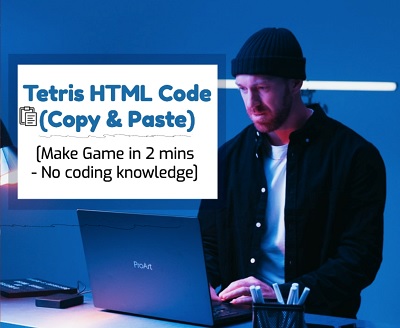
In fact, it is so easy to make Tetris game in Notepad (or any code editor) with just HTML code. You will basically be able to make the game in just 2 minutes.
The best part?
You don’t need any knowledge of coding/programming to do it. Everything has been done for you, including the CSS and JavaScript.
All you need is to copy and paste the HTML game code below and you can start playing for free!
PS: The tetris HTML embed code zip file is also available at the end of the article for future use.
Sweet right? Let’s start right away.
Tetris HTML Code (Copy & Paste)
I have also created a video tutorial if you prefer that, watch it below:
First, copy the code below.
Next, open note pad on your PC and paste the code (you can also use a code editor of course).
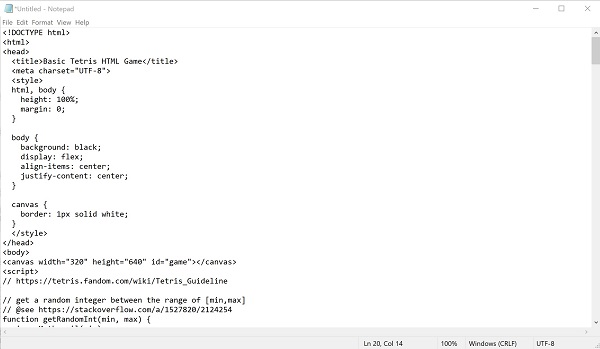
Click CTRL + S to save the code.
Under file type, select All file, and save as .html.
NOTE: Whatever name you give to your game, make sure you save as .html.
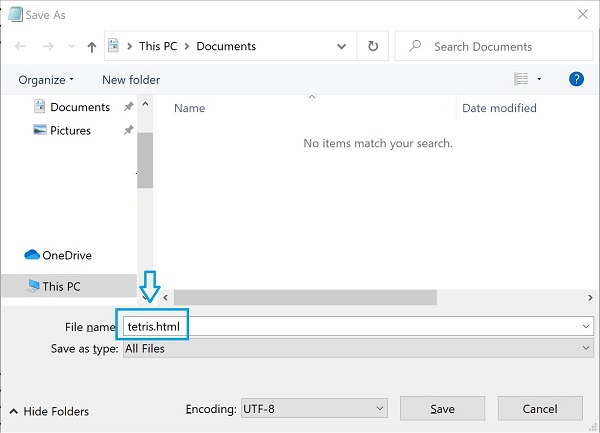
Now, you can go to the folder where you saved the code file and open it with any browser that supports HTML 5.
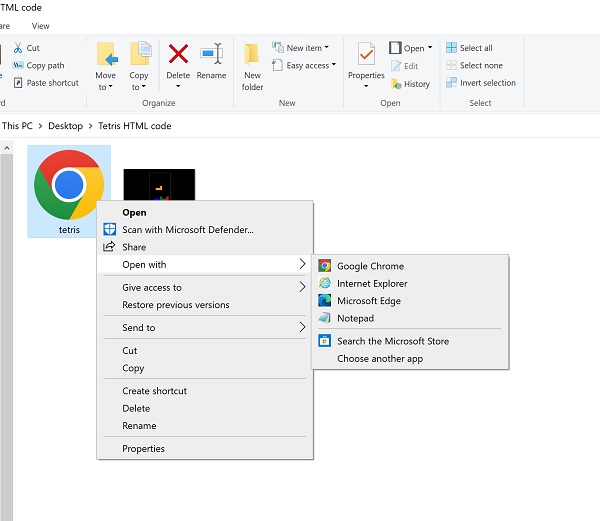
Recommended browsers: Chrome/Firefox or any Chromium browser.
Enjoy!
Anyways, you can also download and copy the code in the Notepad snake game code zip file below.
DOWNLOAD Tetris HTML Embed Code Zip
- How to Make Snake Game in Notepad (Copy & Paste Code)
How to Play
The aim in Tetris game is simple – You bring down blocks from the top of the screen.
You can move the blocks around, either left to right and/or you can rotate them (use the up arrow key on your keyboard to rotate). The blocks fall at a certain rate, but you can make them fall faster if you’re sure of your positioning
Game Over? How to Restart
Once the game is over, you can restart by reloading your browser.
If you found the article helpful, don’t forget to share by using the share buttons. Feel free to drop a comment below.


















